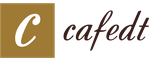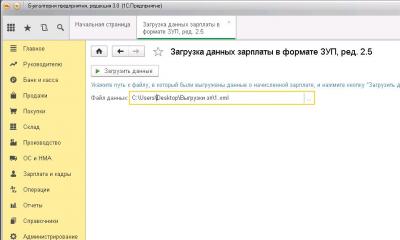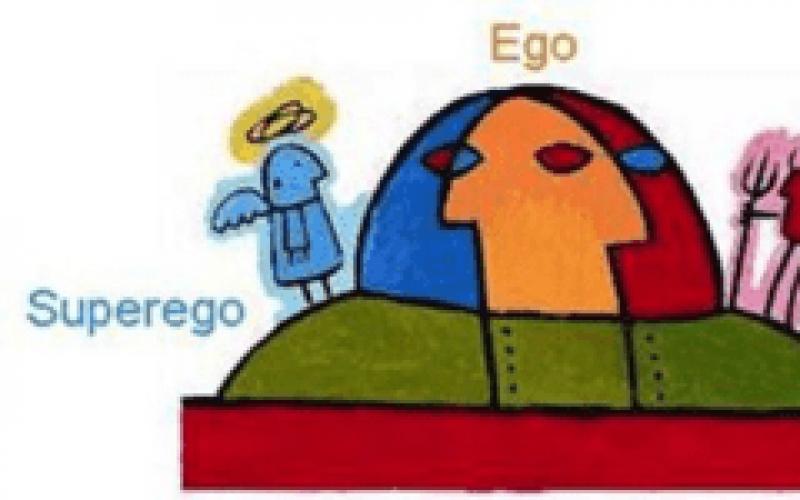În domeniul meu de muncă, ajut adesea oamenii să înceapă să țină evidențe comerciale. Acesta este în principal comerț cu ridicata. Uneori l-am configurat de la zero, alteori îl termin pentru altcineva. Cu acest articol aș dori să ajut oamenii care și-au propus pentru prima dată să înființeze acest program pe cont propriu.
Nu voi intra în profunzime în specificul fiecărei cărți de referință și document, aceste informații sunt suficiente atât în 1C în sine, cât și pe Internet. Acest articol este un „schelet” al setărilor 1C și se poate schimba semnificativ pentru diferite conturi. Vă voi spune folosind exemplul versiunii de bază a UT 10.3.43.1, o companie comercială angajată în comerțul cu ridicata și cu amănuntul. Deci ai devenit mândru proprietar al programului (sau clientul tău). Aveți o cutie 1C, să ne uităm la conținutul ei:
- cărți „Ghidul utilizatorului” și „Descrierea configurației”
- CD cu configuratie si platforma
- cartea de inregistrare a carui contrafolie trebuie completata si expediata prin posta, inclusiv plicul
- plic închis cu date pentru obținerea licenței (cod pin)
Dintre toate acestea, cel mai important este „cartea de înregistrare”, un fel de „pașaport” 1C. Dar vă recomand cu tărie să salvați întreaga cutie și să o depozitați aproape de locul de muncă unde se folosește 1C. De asemenea, vă recomand să vă înregistrați imediat pe site-ul „users.v8.1c.ru” pentru a primi actualizări, acestea sunt gratuite pentru versiunea de bază.
Pregătirea locului de muncă
Mai întâi, creăm două foldere pe computer: „1C Bases” și „1C Programmer”. Folderul „1C Bases” va fi pentru baza de date și arhivele temporare. Dosarul „1C Programmer” va fi pentru distribuțiile 1C și alte programe conexe. Creăm imediat un folder cu baza noastră de date în „1C Bases”, de exemplu „TradeBase10.3”.
Acum să creăm baza noastră de date:
- în fereastra de lansare 1C, faceți clic pe „Adăugați”
- selectați „Creați o nouă bază de date”
- selectați un șablon de bază de date
- indicați numele „Magazinul nostru”
- indicați calea către baza de date, de exemplu: „D:\1C Base\TradeBase10.3”. Valoarea implicită este de obicei „C:\Users\Petya\1C...”, recomand să-l schimbați deoarece... Dacă aveți probleme cu Windows, va fi dificil să obțineți baza de date de acolo.
- gata, așteptați până când baza de date este creată
- selectați baza de date care apare în listă și faceți clic pe „1C: Enterprise”
Prima lansare și configurare
Când începem, 1C ne cere să facem umplerea inițială automată - suntem de acord. După aceasta, închideți ferestrele deschise: „Transition Assistant ut 11”, „Start Assistant”, „Function Panel”. Și începem configurarea manuală.
Configurare întreprindere
Să mergem Directoare -> Întreprindere -> Organizații. Faceți clic și completați numele în cardul care se deschide, de exemplu „IP Menshikov A.Yu.”, selectați „Legal/individual”. persoană (un antreprenor individual este o persoană în acest 1C), completați TIN-ul și, dacă doriți, informații de contact (adresă legală/fizică, număr de telefon), este necesar pentru generarea documentelor și faceți clic pe „Înregistrare”. Acum vom crea o casă de marcat și întreprinderi. Faceți clic pe butonul „Go” și selectați „Casier”. În fereastra care se deschide, adăugați o casă de marcat. La casa de marcat, completați numele „Casa de marcat principală” și moneda „frec.”, faceți clic pe „OK”. Închidem lista caselor de marcat și revenim la cardul de organizare. Din nou, faceți clic pe butonul „Go” și selectați „KKM Cash Desk”. Adăugăm și o casă de marcat. În casa de marcat KKM, completați numele „Casa de marcat principală KKM”, faceți clic pe „OK”, închideți lista caselor de marcat KKM.
În continuare, stabilim politica contabilă fiscală. Faceți clic pe butonul „Go” din cardul organizației și selectați „Politica contabilă (contabilitatea fiscală)”. Adăugarea unei noi politici contabile. Să presupunem că avem o imputare (da, cu ridicata nu este o piedică), apoi bifăm casetele: „Organizația nu plătește TVA”, „Organizația este plătitoare UTII”, „Comerțul cu amănuntul este supus UTII”. Faceți clic pe „OK”. Închideți fișa organizației și lista organizațiilor.
Configurarea directoarelor de bază
Să mergem Directoare -> Întreprindere -> Depozite. Adăugarea unui nou depozit. Completați numele „Magazin” și faceți clic pe „OK”. Dacă în contabilitate vor fi folosite mai multe depozite, adăugați-le pe toate. Dacă magazinul are un depozit în plus față de podeaua de vânzări, iar la vânzare, selecția vine din ambele locuri, atunci recomand să le combinați într-un singur depozit în program.
Acum să trecem la nomenclatura în sine Directoare -> Nomenclatură -> Nomenclatură. Adăugăm o nouă nomenclatură; vom avea nevoie de ea în viitor pentru a verifica corectitudinea setărilor 1C. Completați numele, de exemplu „Test”, selectați tipul de produs „Produs”, unitatea de bază „buc”. și faceți clic pe butonul „Înregistrare”. Acesta este minimul de care avem nevoie.
În continuare, să decidem prețurile. Să mergem Directoare -> Nomenclatură -> Tipuri de preț articol. Adăugați un nou tip de preț de achiziție, completați numele „Cumpărare”, moneda „RUB”, lăsați tipul de preț ca „De bază” și faceți clic pe butonul „Scrie”. Apoi, trebuie să creați un tip de preț pentru vânzare. Adăugați un nou tip de preț de vânzare cu amănuntul, completați numele „Cu amănuntul”, moneda „RUB”, selectați tipul de preț „Calculat”, metoda de calcul „După adaos procentual pe tipul de bază”, tipul de bază „Achiziție”, markup % de exemplu „30” și faceți clic pe butonul „Înregistrare”. Dacă există și un preț cu ridicata sau altul, procedăm la fel. Este clar că este puțin probabil ca un marcaj fix să fie potrivit pentru întregul sortiment unde trebuie să-l ajustăm manual. Programul are un mecanism de marcare pentru grupurile de preț, dar dacă abia începeți să vă familiarizați cu 1C, vă recomand să nu îl utilizați deocamdată.
Acum să adăugăm clienți. Să mergem Directoare -> Contractori -> Contractori. Adăugăm un nou grup de cumpărători, denumirea „CUMPĂRĂTORI”. Să adăugăm un cumpărător cu amănuntul, să accesăm folderul „CUMPĂRĂTORI”, să facem clic pe adăugăm o nouă contraparte. Completați numele „Cupărător cu amănuntul”, bifați caseta „Cumparator”, apăsați butonul „Înregistrare”. Apoi, accesați fila „Conturi și acorduri”, aici a fost creat automat un „Acord principal” „cu cumpărătorul”, deschideți-l. Schimbați „Decontările reciproce se efectuează” la „În cadrul acordului în ansamblu”, bifați caseta „Menține conform documentelor decontărilor cu contrapărțile”, moneda este „ruble”, accesați fila „Suplimentar” și selectați prețul tastați „Retail”, faceți clic pe „OK” în contractul de card și în cardul contrapartidei. Acest lucru completează configurarea cumpărătorului prin analogie, putem crea un cumpărător angro.
Acum să adăugăm furnizori. Să mergem Directoare -> Contractori -> Contractori. Adăugați un nou grup de furnizori, denumirea „FURNIZORI”. Să adăugăm un nou furnizor, să accesăm folderul „FURNITORI”, faceți clic pe adăugați o nouă contraparte. Completați numele „Introduceți soldurile inițiale”, bifați caseta „Furnizor”, apăsați butonul „Scrie”. Apoi, accesați fila „Facturi și Acorduri”, aici a fost creat automat un „Acord principal” „cu furnizorul”, deschideți-l. Schimbăm „Decontările reciproce se efectuează” cu „Conform acordului în ansamblu”, bifați caseta „Menține conform documentelor decontărilor cu contrapărțile”, moneda este „ruble”. Accesați fila „Avansat” și selectați tipul de prețuri de contrapartidă, aici facem clic pe adăugarea unui nou tip de prețuri de contrapartidă, completați numele „Furnizor de achiziție”, selectați tipul nostru de preț „Achiziție”, moneda „RUB”, faceți clic pe „ OK" și faceți dublu clic pe tipul creat de prețuri de contrapartidă pentru a putea fi introdus în contractul nostru. Apoi, faceți clic pe „OK” în cardul de acord și în cardul contrapartidei. Aceasta completează configurarea furnizorului prin analogie, putem crea alți furnizori.
Configurarea parametrilor contabili
Să mergem Service-> Configurare contabilitate -> Configurare setări contabilitate. Completați titlul programului „Magazinul nostru”, debifați casetele de selectare „Utilizați seria de produse” și „Folosiți comenzi interne”. Selectăm metoda de control al datoriilor „pe zile calendaristice” și indicăm depozitele și comenzile în secțiunea tabelară „Nu utilizați”. În fila „Moneda”, schimbați moneda contabilă de gestiune în „frecare”.
Apoi, configurăm politica contabilă pentru întreaga bază de date, accesați Service-> Configurare contabilitate -> Politică contabilă. Aici programul a creat deja o politică contabilă implicită, trebuie să o edităm. Deschidem această intrare, începe cu „01/01/1980...”. Aici bifăm casetele „Păstrează evidența mărfurilor organizației în depozite” și „Sterge loturile la postarea documentelor”, de asemenea, recomand să alegeți cronologia de anulare a loturilor „În medie” și faceți clic pe „OK”.
Configurarea utilizatorilor
Acum haideți să creăm utilizatori, mergeți Instrumente->Utilizatori ->Lista de utilizatori. Adăugăm un utilizator nou, în mod tradițional acesta este un administrator, completați numele scurt „Administrator” și faceți clic pe butonul „Înregistrare”. Programul va cere „Creați automat un utilizator de securitate a informațiilor”, suntem de acord. Cardul utilizatorului de securitate a informațiilor se va deschide automat (a nu fi confundat cu directorul de utilizatori!). Aici putem seta o parolă (opțional), selectam interfața principală „Complet” și limba „rusă”, în fereastra din dreapta bifați caseta de lângă „Drepturi complete” și faceți clic pe „OK”. Acum setăm setările în fereastra utilizatorului, pentru comoditate, recomand deschiderea tuturor folderelor de setări. Mai jos sunt setările recomandate care trebuie schimbate, după modificare, faceți clic pe „OK”.
- Efectuați decontări reciproce conform documentelor de decontare cu contrapărțile - Da
- Moneda principală pentru decontările reciproce sunt ruble.
- Principalul management al decontărilor reciproce în temeiul acordurilor este „În cadrul acordului în ansamblu”
- Formular avansat de personalizare a raportului - Da
- Înregistrați prețurile furnizorului - Da
- Unitatea de bază conform clasificatorului este buc.
- Tipul principal de articol - Produs
- Depozitul principal - Magazin
- Reflectați documentele în contabilitatea de gestiune - Da
- Casă principală - Casă principală
- Organizația principală este IP Menshikov A.Yu.
- Cota TVA de bază - Fără TVA
- Cumpărător principal - Cumpărător cu amănuntul
- Principalul tip de prețuri de vânzare - Retail
Apoi, trebuie să configurați drepturi suplimentare de utilizator. Pentru asta mergem Instrumente->Utilizatori -> Configurarea drepturilor de utilizator suplimentare. În fereastra care se deschide, selectați „Administrator” în partea de sus. Și dacă este necesar, setați următoarele setări:
- Permite soldul în exces al mărfurilor în depozit - Da
- Permite echilibrul în exces al bunurilor organizației - Da
- Permiteți soldul de numerar gratuit în exces - Da
- Permiteți decontărilor reciproce să fie efectuate fără control - Da
- Permiteți plata fără aplicație - Da
- Calculați datoria la deschiderea formularelor - Da
- Editarea tabelelor - Da
- Editarea prețurilor și reducerilor în documente - Da
Prin analogie, puteți crea alți utilizatori. Este recomandabil ca nu toată lumea să aibă „drepturi depline”. Capacitățile standard ale acestui program pentru configurarea utilizatorilor nu sunt foarte extinse. Pentru a limita drepturile utilizatorilor, vă recomand să acordați atenție „Datei de interdicție a editării”. Există, de asemenea, „Restricționarea drepturilor la nivel de utilizator”, dar încarcă foarte mult munca 1C și nu rezolvă complet problema limitării drepturilor utilizatorului.
Examinare
După finalizarea configurării, închideți 1C și conectați-vă din nou, de data aceasta sub „Administrator”. Pentru a verifica, recomand următorul script:
- Facem primirea marfurilor Documente -> Achiziții -> Recepție de bunuri și servicii.
- Comandă în numerar pentru cheltuieli cu plata partiala.
- Pe baza primirii facem Stabilirea prețurilor articolelor.
- Apoi facem o vânzare Documente -> Vânzări -> Vânzări de bunuri și servicii.
- Pe baza vânzării pe care o facem Chitanță comandă numerar cu plata partiala.
- Realizarea unui raport de profit Rapoarte -> Vânzări -> Analiză vânzări -> Profit brut verifica daca profitul a fost calculat
- Efectuarea unui raport asupra decontărilor reciproce Rapoarte -> Vânzări -> Decontări reciproce -> Declarație decontări reciproce cu contrapărți verifica daca exista decontari reciproce
În acest moment, configurarea inițială a 1C: Trade Management 10.3 poate fi considerată completă.
Începeți în 1C
Dacă magazinul tocmai s-a deschis și nu a început încă să funcționeze, 1C nu a fost încă configurat. Atunci totul este simplu, facem chitanțe de la furnizorii noștri, stabilim prețuri, imprimăm etichete de preț și începem să lucrăm.
Dacă magazinul funcționează deja și putem suspenda funcționarea acestuia pentru o recalculare completă. Apoi, mai întâi introducem întreaga nomenclatură în 1C. Apoi, tipărim lista de articole, închidem magazinul și recalculăm. La recalculare, indicăm cantitatea, prețul aproximativ de achiziție și prețul curent de vânzare. Dacă mărfurile se află în zona de vânzare și camera de utilități, scrieți soldul în două cifre. După finalizare, magazinul continuă să funcționeze, dar trebuie să înregistrăm toate vânzările pe hârtie până când rezultatul recalculării este introdus în program. Puteți introduce soldurile inițiale în program în mai multe moduri, dar vă recomand prin primirea de bunuri și servicii de la contraparte „Introducerea soldurilor inițiale”, deoarece atunci este convenabil să stabiliți prețurile pe baza acestuia. Este recomandabil să faceți încasări separate pentru fiecare grup de mărfuri. După introducerea soldurilor, adăugăm vânzările care au fost pe bucăți de hârtie după recalculare și începem să ținem evidența în timp real. Efectuăm chitanțe de la furnizori fie înainte de recalculare, fie după.
Dacă magazinul este deja deschis și nu se poate închide pentru renumărire. Cel mai dificil caz. Pentru comoditate, vom avea nevoie de o imprimantă de etichete. Metoda va fi similară cu cea anterioară. Introducem bunuri în program în grupuri mici. Marcam bunurile care au fost aduse cu propriile noastre coduri de bare. Înregistrăm fiecare vânzare a unui produs etichetat în 1C.
Teze de contabilitate în 1C
Despre nomenclatură. Încercați să denumiți produsul într-un mod care să fie clar pentru clienți, nu doar pentru dvs. Numele bune de produse cresc loialitatea clienților și, de asemenea, accelerează dezvoltarea site-ului, dacă planificați unul. De asemenea, vă recomand să creați un folder „Eliminat din sortiment”, în care veți muta bunuri care nu mai sunt folosite în contabilitate.
Despre backup. Există multe modalități de a face backup pentru baza de date. Dar vă recomand să faceți periodic o copie pe o unitate externă. Pentru că întregul server poate eșua, atât baza de date, cât și arhivele. Același lucru este valabil și pentru atacatori, ei vor bloca totul - atât baza de date, cât și arhivele. Și dacă avem o copie a bazei de date în alt loc, consecințele vor fi mult mai blânde.
Despre reduceri și modificarea prețurilor. Încercați să eliminați această oportunitate de la vânzători, deoarece... Aceasta este o gaură majoră de securitate pentru comercianți.
Despre avantajele peste 7.7(9.2). Tis 7.7 este un program foarte demn. Dar în 10.3, din cea actuală, standard există suport pentru mai multe coduri de bare și un compozitor de rapoarte. Și cel mai important, sunt foarte puțini specialiști 7,7.
Despre avantajele față de UT 11. UT 11 este un program excelent, modern. Dar 10.3 pe un computer slab va funcționa MULT mai rapid.
Despre USB. Dacă aveți o mulțime de echipamente USB, pentru a salva porturile pe computer, asigurați-vă că cumpărați un hub USB cu alimentare externă de la o priză.
Despre alimentarea neîntreruptibilă. Majoritatea (90%) defecțiunilor 1C sunt asociate cu o oprire de urgență atunci când luminile sunt stinse. Recomand să instalați o sursă de alimentare neîntreruptibilă și să opriți computerul la timp după stingerea luminilor. UPS-ul se va plăti de la sine foarte repede, credeți-mă.
Despre costuri suplimentare. Programul vă permite să urmăriți costurile suplimentare, cum ar fi chiria, salariile și nevoile casnice. Pentru a face acest lucru, introduceți aceste servicii în nomenclator și apoi faceți din sosirea lor o primire regulată de bunuri și servicii. Puteți vedea apoi aceste cheltuieli în rapoartele de achiziție.
Despre diferența dintre comerțul cu ridicata și cu amănuntul. Dacă aveți plăți fără numerar de la cumpărători sau expedieri de credit sau mai multe tipuri de prețuri de vânzare, atunci este considerat en-gros. Și asta înseamnă 1C: Managementul comerțului este potrivit pentru tine.
Tuning 1C: Managementul comerțului 10.3
După instalare, există un sentiment puternic că lipsește ceva. În primul rând, folosesc aproape întotdeauna formularul tipărit extern „Chitanța de vânzare” pentru vânzarea de bunuri și servicii. Și procesarea externă a tipăririi etichetelor de preț este obligatorie. În continuare, puteți lua în considerare o listă de prețuri cu imagini sau chiar o comandă de preț. Apoi punctul slab este stabilirea prețurilor, dublarea, suprascrierea cu înregistrări suplimentare tot timpul, ceea ce se rezolvă prin procesare externă. În caz contrar, majoritatea problemelor pot fi rezolvate folosind instrumente standard - dacă programatorul dorește.
Ceea ce nu am spus în mod deliberat
Echipamente comerciale. Subiectul este extrem de larg, puteți scrie un articol separat pentru fiecare echipament.
Modul RMK. În 1C RMK este tristețe și tristețe. Dacă aveți doar comerț cu amănuntul, este mai bine să luați 1C: Retail sau Frontol.
Testare/reparare. În 1C există două mecanisme care vă permit să eliminați majoritatea problemelor: testarea internă și externă (chbfl). Internetul are informațiile necesare.
Asta e tot, multumesc pentru atentie...
Versiunea actuală a configurației Trade Management,
ediția 10.3, destinată utilizării cu versiunea de sistem
1C: Întreprindere nu mai mică de 8.2.19. Când lucrați cu sistemul de operare
Microsoft Windows 10 necesită versiunea platformei 8.3
„1C:Enterprise” în modul de compatibilitate cu versiunea 8.2.
Actualizarea este destinată următoarelor versiuni: 10.3.41.1, 10.3.42.1, 10.3.43.1
Ce este nou?
A adăugat funcționalitate pentru a controla perioadele de valabilitate ale formatelor de documente electronice.
S-a adăugat funcționalitate pentru trimiterea invitațiilor de schimb către un anumit ID de participant EDF.
Cu amănuntul
Suport pentru echipamente de imprimantă de chitanțe
Acceptă tipărirea documentelor de decontare pe o imprimantă de chitanțe conectată sau pe o imprimantă de birou și menținerea unui „Jurnal de bord al documentelor eliberate cumpărătorului în timpul decontărilor” în conformitate cu Regulamentul RF nr. 296 din 15 martie 2017.
Raport „Jurnal de bord al documentelor eliberate cumpărătorului”
S-a adăugat raportul „Jurnal de bord al documentelor eliberate cumpărătorului”, vezi interfața „Gestionarea comerțului cu amănuntul”, meniul „Vânzări”.
Director „Casiere KKM”
Caseta de selectare „Arhivare chitanțe” a fost adăugată la formularul director „Registrul de numerar KKM”. Când caseta de selectare „Arhivare chitanțe” este bifată, documentele „Chitanță KKM” nu sunt șterse după încheierea turei, ci sunt marcate ca arhivate. Informațiile din aceste documente sunt afișate în raportul „Jurnalul de documente eliberate cumpărătorului”.
S-a adăugat procesarea serviciului pentru ReceiptPrinter.epf
Procesarea realizează întreținerea echipamentelor suportate de driverul 1C: Receipt Printer.
Nou în versiunea 10.3.43.1
Schimb de documente electronice
Funcționalitate adăugată pentru anularea unui document electronic arbitrar.
S-a adăugat funcționalitate pentru vizualizarea reglementărilor EDF prin formularul „Arborele documentelor electronice” pentru un document electronic arbitrar.
Implementarea sincronizării stării EDI între toate documentele de bază de informații care participă la schimbul UPD/UCD.
A fost implementată posibilitatea de înregistrare unică a tuturor modificărilor aduse certificatelor organizației în serviciul 1C-EDO în timp ce se salvează Profilul EDO.
S-a adăugat posibilitatea de a specifica lista de utilizatori care au acces la certificat.
Contabilitate TVA
În conformitate cu Decretul Guvernului Federației Ruse din 25 mai 2017. Nr.625 in facturile emise din 01.07.2017 este necesara indicarea identificatorului contractului guvernamental.
În documentul „Factură emisă” din 01.07.2017 este disponibil pentru completare câmpul „Identificator contract guvernamental”.
Forma tipărită a documentului „Factură emisă” este adusă în conformitate cu Decretul Guvernului Federației Ruse din 25 mai 2017. nr. 625.
Cu amănuntul
S-a adăugat suport pentru formatul de date fiscale versiunea 1.0.5 în conformitate cu ordinul Serviciului Federal de Taxe din Rusia din 21 martie 2017 N ММВ-7-20/229@
„Cu privire la aprobarea detaliilor suplimentare ale documentelor fiscale și formatelor documentelor fiscale care sunt obligatorii pentru utilizare.”
Pentru a profita de noile funcții, sunt necesare actualizări de procesare de întreținere.
Document „Chistarea în numerar a corecției”
A fost adăugat documentul „Chitanță de corecție în numerar”. Pentru a-l utiliza, trebuie să actualizați procesarea de întreținere a echipamentelor magazinului la versiunea 1.7 sau o versiune ulterioară.
Director „Echipamente comerciale”
S-au adăugat detalii „Metoda de control format-logic”, „Discrepanță permisă în timpul controlului formatologic”. Folosit la fiscalizarea unui cec pe o casă de marcat cu transfer de date.
Documente „Comandă în numerar de intrare”, „Comandă în numerar de ieșire”, „Plata de la cumpărător cu cardul de plată”
Atributul „Indicator metodă de plată” a fost adăugat la secțiunea tabulară „Decodare plată” este completat cu valoarea implicită, este disponibil pentru editare, iar utilizatorul își poate modifica valoarea. Detaliile sunt folosite la fiscalizarea unui cec pe o casa de marcat cu transfer de date.
Documente „Vânzări de bunuri și servicii”, „Returul bunurilor de la cumpărător”
A fost adăugată posibilitatea de a genera un bon fiscal pe o casă de marcat cu transfer de date.
Erorile identificate au fost corectate
„1C: Managementul comerțului” este un instrument modern pentru creșterea eficienței afacerii unei întreprinderi comerciale.
„1C: Managementul comerțului” vă permite să automatizați complet sarcinile de contabilitate operațională și de gestiune, analiza și planificarea operațiunilor comerciale, asigurând astfel managementul eficient al unei întreprinderi comerciale moderne.
Tematica automatizată folosind „1C: Managementul comerțului” poate fi reprezentată sub forma următoarei diagrame.
Principalele caracteristici ale 1C Trade Management 10.3:
- Managementul retailului

Pentru punctele de vânzare cu amănuntul automatizate (depozite de vânzare cu amănuntul), a fost adăugată capacitatea de a menține înregistrări în funcție de prețurile cu amănuntul (de vânzare).
A fost implementată capacitatea de a deservi tranzacțiile de vânzare cu amănuntul cu plată totală sau parțială prin credite bancare cu calcularea automată a comisioanelor bancare.
Pentru evaluarea mărfurilor din depozitele de vânzare cu amănuntul (ATT și NTT) la prețuri de vânzare a fost adăugat raportul „Raportul mărfurilor (TORG-29)”.
Pentru a controla primirea corectă a veniturilor din comerțul cu amănuntul (în ATT și NTT), a fost adăugat raportul „Declarație de numerar la punctele de vânzare cu amănuntul”.
Pentru a analiza mișcarea mărfurilor și evaluarea valorii soldurilor mărfurilor în ATT la prețuri cu amănuntul, a fost adăugat raportul „Situația mărfurilor în retail”.
- Managementul așezărilor

Noua capacitate de a efectua decontări reciproce cu detalii despre documentele de decontare va permite utilizatorilor să controleze plata fiecărei facturi specifice în paralel, ținând cont de efectuarea decontărilor reciproce pentru comenzi și pentru acordul în ansamblu.
În cadrul acordurilor cu decontări reciproce în contextul documentelor de decontare, a fost adăugată capacitatea de urmărire a decontărilor reciproce în conformitate cu liniile de credit înscrise pentru contraparte.
Pentru reconcilierea decontărilor reciproce cu contrapărțile, a fost adăugat documentul „Actul de reconciliere a decontărilor reciproce”.
Pe lângă capabilitățile existente, noi tipuri de operațiuni au fost adăugate în documentul „Ajustarea datoriilor”:
Efectuarea compensației între clienți (este suportată doar compensarea simetrică, adică conturile de încasat sunt egale cu conturile de plătit);
Transferul datoriei către un alt acord, tranzacție sau către o altă contrapartidă;
Stergerea datoriilor.
- Gestionarea stocurilor

A fost adăugată o opțiune opțională pentru a ține evidența mărfurilor organizaționale pe depozit.
Noi oportunități atunci când lucrați cu comenzi interne
Controlul executării comenzilor interne.
Ajustarea ordinii interne.
Eliminarea rezervelor și închiderea comenzilor interne.
S-a adăugat posibilitatea de a specifica mai multe comenzi interne diferite în documente.
Implementarea instrumentelor pentru analiza comenzilor interne.
Nou mecanism pentru lucrul cu numerele de serie
A fost implementată capacitatea de a stoca numerele de serie într-un director separat, special creat. S-a adăugat posibilitatea de a indica numerele de serie în documentele de primire, vânzări și retur. Menținerea contabilității cantitative și totale a articolelor după numere de serie nu este prevăzută în configurație.
Indicarea locurilor de depozitare a mărfurilor
Capacitatea de a specifica locații standard de depozitare pentru mărfuri vă va permite să reduceți timpul de căutare a mărfurilor în depozit și timpul de asamblare a comenzilor, iar la înregistrarea primirii de bunuri noi, vă va permite să aranjați rapid mărfurile în lor. locuri de depozitare.
A fost implementată o căutare rapidă a mărfurilor în depozite pe baza locațiilor de depozitare specificate pentru acestea, precum și obținerea de informații despre locații alternative de depozitare și mărfurile rămase în depozit.
Verificarea conformității documentelor de vânzare (primire) cu mărfurile efectiv expediate (primite) prin scanarea codurilor de bare ale produselor
Această caracteristică poate fi utilizată la pre-asamblarea mărfurilor conform comenzilor clienților sau la mutarea mărfurilor de la depozit la depozit, precum și dacă este necesar să se compare compoziția corectă a mărfurilor primite cu forma tipărită furnizată a documentului de intrare.
La verificarea mărfurilor se pot utiliza diverse tipuri de echipamente de vânzare cu amănuntul: scanere de coduri de bare, terminale de colectare a datelor, cititor de etichete RFID.
Lucrul cu seturi de produse
Noua capacitate de a înregistra vânzarea de truse fără pre-asamblare vă va permite să asamblați kituri „din mers”, în timpul procesului de expediere a mărfurilor către cumpărător și, astfel, să reduceți timpul petrecut cu expedierea unor astfel de kituri.
Un kit de kit este utilizat pentru a expedia mărfuri care nu necesită pre-asamblare. Setul nu este depozitat în depozit; procesul de picking are loc în momentul în care mărfurile sunt expediate către cumpărător. Un set poate avea prețuri care diferă de prețul total al componentelor incluse în el.
La înregistrarea transportului de mărfuri dintr-un depozit, faptul de vânzare este vânzarea unui set. În acest caz, acele componente care sunt incluse în kit sunt anulate. Costul unui kit se calculează ca suma costurilor componentelor incluse în compoziția sa. Pentru truse, este posibil să rezervați componentele incluse în kit în depozit și să comandați componente de la furnizor pentru o anumită comandă a clientului.
Asistent pentru introducerea articolelor
Pentru a accelera introducerea de informații despre articole noi de articol, la configurație a fost adăugat un asistent de introducere a articolului, care permite, la înregistrarea unui articol nou, să creeze automat documente care înregistrează prețuri și înscrieri în registrele corespunzătoare. Astfel, utilizatorul nu trebuie să introducă documente suplimentare acestea vor fi generate automat la introducerea unei noi înregistrări despre produs.
Afișarea soldurilor și prețurilor în formularele de listă din directorul „Nomenclatură”.
O nouă abilitate de a vizualiza rapid soldurile, prețurile și locația unui anumit produs în conformitate cu locațiile de depozitare a fost adăugată în directorul „Nomenclatură”. Utilizarea acestei caracteristici va ajuta managerul de vânzări să răspundă rapid la întrebarea clientului despre disponibilitatea mărfurilor în depozit, prețul mărfurilor, să obțină informații despre stocul liber de mărfuri, cantitatea de mărfuri rezervate și cantitatea de mărfuri așteptate conform comenzile de la furnizori, prețurile curente de vânzare și locația mărfurilor în stoc.
- Prețuri

Grupe de prețuri
Pentru ca utilizatorul să lucreze mai ușor cu prețurile produselor, la configurație a fost adăugată o altă opțiune de clasificare a produselor - grupuri de preț. Pentru toate produsele aparținând aceleiași grupe de prețuri puteți:
Alocați o singură reducere (document „Setare reduceri articole”);
Atribuiți un markup (reducere) în funcție de condițiile de vânzare (document „Setarea markups pe condițiile de vânzare”).
Pentru fiecare client al unei întreprinderi de vânzare cu amănuntul, puteți atribui diferite tipuri de prețuri de vânzare pentru fiecare grup de prețuri de mărfuri. După atribuirea unui produs nou unui grup de preț, acest produs va fi supus tuturor condițiilor care sunt stabilite pentru produsele din acest grup de preț, fără a introduce documente suplimentare de preț. Grupurile de prețuri pot fi utilizate și pentru a grupa și sorta articolele dintr-o listă de prețuri. Fiecare articol de produs poate fi atribuit unui singur grup de preț.
Noua modalitate de a calcula prețurile
A fost adăugată o metodă de calculare a prețurilor pe baza introducerii prețului de bază în interval, adică în versiunea 10.3 a configurației, sunt utilizate două metode de calculare a prețurilor:
Prin marcaj procentual pe tipul de bază - prețurile se formează prin modificarea valorilor prețului de bază cu un anumit procent de markup;
Când prețul de bază se încadrează într-un interval - prețurile sunt calculate în funcție de faptul dacă prețul de bază aparține unui anumit interval.
Stabilirea tipurilor de preț pe grupuri de articole pentru clienți
Pentru fiecare cumpărător (pentru toate contractele sale), puteți seta un tip de preț diferit de tipul de preț din contract pentru anumite grupuri de prețuri sau nomenclatură de bunuri. De exemplu, în mod implicit, în baza unui acord cu cumpărătorul, toate bunurile îi sunt vândute în coloana a 3-a a listei de prețuri, dar pentru grupul de prețuri „Multimedia” i se atribuie că mărfurile ar trebui vândute în coloana a 4-a.
Stabilirea markupurilor în funcție de condițiile de vânzare
La intocmirea documentelor pentru primirea/vanzarea marfurilor este posibila setarea unui markup (reducere) la preturile de vanzare/cumparare a marfurilor in functie de conditiile de vanzare. Ca o condiție de vânzare, de exemplu, se poate folosi un markup pentru vânzări pentru plata fără numerar, un markup pentru instalarea echipamentelor etc.
Reduceri naturale (bonus).
S-a adăugat posibilitatea de a atribui reduceri naturale (bonus) la vânzarea bunurilor. Reducerile în natură (bonus) sunt acordate dacă, la achiziționarea unei anumite liste de bunuri, unul dintre bunuri este oferit clientului cadou, adică gratuit. De exemplu: „Când cumperi 2 perechi de pantofi, crema este gratuită”, „Când cumperi un frigider și un televizor, primești gratuit o cafetieră.” Un articol care este oferit gratuit se numește „bonus”.
Bonusul poate fi acordat nu numai pentru achiziționarea unui anumit număr de bunuri, ci și pentru achiziționarea mai multor bunuri. De exemplu, se acordă un bonus „Mașină de cafea” pentru setul „TV și frigider”. La înregistrarea unui document de vânzare și selectarea articolului „TV”, programul va avertiza că, dacă cumpărătorul cumpără și un „frigider”, i se va oferi un „Cafea Maker” cadou.
Noi opțiuni pentru tipărirea listelor de prețuri
Formarea unei liste de prețuri numai pentru acele articole la care prețurile s-au modificat (excluderea din lista de prețuri a mărfurilor ale căror prețuri nu s-au modificat de la o anumită dată).
Formarea unei liste de prețuri folosind proprietățile și categoriile de produse.
Modificarea numelor coloanelor suplimentare afișate în lista de prețuri și a locației acestora în raport cu poziția articolului (împreună cu numele articolului, într-o coloană separată înainte sau după numele articolului).
Sortarea mărfurilor în lista de prețuri.
Atribuirea de reduceri automate pentru vânzarea serviciilor și analizarea reducerilor oferite
În documentele de vânzare, a devenit posibilă setarea reducerilor automate la servicii cu primirea ulterioară a informațiilor despre valoarea vânzărilor fără reducere, valoarea reducerii și procentul reducerii.
Noi oportunități la stabilirea reducerilor la cardurile de reducere
Este posibil să acordați reduceri nu numai pentru un anumit card de reducere, ci și pentru mai multe carduri de reducere de același tip. Se pot acorda reduceri pentru anumite preturi sau grupuri de produse, pentru anumite produse, tinand cont de perioada de valabilitate. De exemplu, puteți atribui o reducere pe un card de reducere pentru bunuri dintr-un anumit grup de preț numai în timpul zilei. S-a adăugat posibilitatea de a utiliza reduceri cumulate la cardurile de reducere. Când folosiți această oportunitate, sunt rezumate datele privind valoarea reducerilor la cardurile de reducere, iar dacă suma achizițiilor atinge o anumită valoare, atunci procentul reducerii la cardul de reducere crește sau cardul de reducere este înlocuit pentru proprietarul său. Sunt furnizate instrumente pentru a controla reducerile oferite pe cardurile de reducere.
Imprimarea de grup a etichetelor de preț și a etichetelor
S-a adăugat posibilitatea de a grupa etichete de preț și etichete pentru bunuri din documentele de primire și din directorul „Nomenclatură”. Când imprimați etichete de preț și etichete, puteți seta selecția după articol, caracteristicile produsului și disponibilitatea produsului în depozit. În același timp, este posibil să tipăriți mai multe copii ale etichetelor de preț sau ale etichetelor pentru un produs și posibilitatea de a indica prețul pe eticheta produsului
- Gestionarea numerarului

Contabilitatea de casă pe organizație
Lucrul cu locurile de depozitare a numerarului și a fondurilor fără numerar a fost unificat între organizații.
Plata de la cumparatori cu carduri de plata
Oferim servicii pentru tranzacții de vânzare cu amănuntul și cu ridicata cu plată totală sau parțială cu cardul de plată. Când se lucrează cu carduri de plată, se folosesc contracte de achiziție încheiate cu banca, care indică tipurile de carduri de plată deservite și procentul concesiunilor comerciale.
După închiderea turei casei de marcat, sunt generate informații rezumative despre toate tranzacțiile cu cardul de plată.
- Gestionarea comenzilor

Indicarea comenzilor în tabelul documentelor de primire și vânzare
A fost adăugată posibilitatea de a indica comenzile în secțiunile tabelare ale documentului în documentele pentru primirea și vânzarea mărfurilor, ceea ce vă permite să întocmiți un document de vânzare pentru mai multe comenzi de la cumpărător și un document de primire pentru mai multe comenzi către furnizor.
Noi rapoarte pentru monitorizarea rezervării și plasării mărfurilor
Pentru controlul și gestionarea rezervelor și plasarea mărfurilor în comenzile furnizorilor, au fost adăugate noi rapoarte „Mărfuri în rezervă în depozite” și „Plasarea comenzilor”.
- Managementul vanzarilor

Mecanism „Vânzare rapidă”.
Pentru a reduce timpul necesar pentru finalizarea documentelor pentru cumpărător, a fost adăugat mecanismul „Vânzare rapidă”, care introduce documentele pe baza documentelor „Comanda cumpărătorului” sau „Vânzarea de bunuri și servicii” finalizate.
Contabilizarea TVA-ului in registrele de vanzari si cumparari
Pentru a contabiliza sumele de TVA, au fost adăugate resurse corespunzătoare în registrele de vânzări și achiziții. Acest lucru vă permite să obțineți sume de vânzări în rapoartele de vânzări și achiziții, atât cu TVA, cât și fără TVA.
Planificarea vanzarilor si a achizitiilor
Pentru a reduce numărul de documente de planificare, a fost adăugată capacitatea de a detalia componența planului pe subperioade ale perioadei principale ale planului. Acest lucru face posibilă întocmirea unui plan extins (de exemplu, pentru un an) și în el să se indice în detaliu pe subperioade (de exemplu, o lună) fără a întocmi documente de planificare suplimentare pentru fiecare lună.
Programul vă permite să creați planuri mai detaliate pentru contractori, contracte și comenzi ale clienților. Acest lucru vă va permite să planificați mai clar volumele de vânzări ale clienților și să monitorizați implementarea planurilor de vânzări în contextul comenzilor clienților folosind analiza plan-fact. Când planificați achiziții, puteți crea comenzi pentru furnizori pe baza informațiilor despre comenzile clienților prezentate ca parte a planului de achiziții.
Noi opțiuni de service în asistentul de planificare
În Asistentul de planificare, puteți utiliza date din mai multe perioade simultan (o combinație de mai multe strategii de același tip) ca surse de cerere pentru analiza datelor. În acest caz, adăugarea și comasarea surselor se poate face cu sau fără luarea în considerare a comenzilor, departamentelor, proiectelor, contrapărților și contractelor. Acest lucru va permite, de exemplu, alegerea următoarei strategii de planificare: creați un plan de achiziții pe baza unei analize a vânzărilor diviziei en-gros pentru luna noiembrie a ultimilor doi ani, utilizând ca sursă volumul maxim de vânzări.
Toate setările efectuate în asistentul de planificare (strategii pentru calcularea cantităților și cantităților, selectarea datelor pentru planificare, procedura de lucru cu sursele de nevoi) sunt salvate în baza de informații pentru fiecare utilizator specific și pot fi accesate de toți ceilalți utilizatori. De exemplu, șeful departamentului de marketing poate dezvolta strategii pentru calcularea datelor de planificare, le poate aproba cu conducerea întreprinderii și apoi le poate distribui tuturor celorlalți angajați pentru a aplica aceste strategii în activitatea lor curentă.
Planificare prin punct de comandă
În documentul „Setarea valorilor punctului de comandă” a fost adăugată capacitatea de a specifica unitatea de măsură pentru valoarea punctului de comandă și valoarea stocului minim de siguranță. În raportul „Analiza punct de comandă” a fost adăugat un nou indicator „Volum recomandat de cumpărare”, care se calculează ca diferență între soldul stocului și valoarea punctului de comandă la data generării raportului. Puteți genera comenzi către furnizori direct din formularul de raportare. Comenzile către furnizori se formează pentru acele bunuri pentru care volumul de achiziție recomandat este mai mare decât zero.
Configurația a fost completată cu capacitatea de a genera facturi direct din documentele pentru returnarea mărfurilor și de a reflecta aceste informații în registrul de cumpărare și vânzări.
Metoda de specificare a facturilor în documentele „Raport anticipat” a fost schimbată. Utilizatorul controlează procesul de înregistrare a facturilor și poate înregistra doar facturile transmise de furnizor. La înregistrarea facturilor depuse se verifică conformitatea detaliilor facturii specificate în rândurile documentului și detaliile (data și numărul) facturii selectate în rând. Dacă detaliile nu se potrivesc sau factura pentru linie nu este selectată, se emite o nouă factură cu detaliile specificate în rând și se introduce un link către noul document în rând.
Pentru o analiză mai completă a datelor de TVA, la configurație au fost adăugate o serie de rapoarte noi - extrase de TVA.
- Echipamente comerciale

Mecanismul de interacțiune cu echipamentele de vânzare cu amănuntul a fost schimbat - acum procesarea de deservire a echipamentelor de vânzare cu amănuntul este externă. Conectarea noilor modele de echipamente de vânzare cu amănuntul la configurație nu necesită modificări ale configurației. A fost implementată capacitatea de a conecta terminalele de plată ale sistemelor de achiziție.
- Capacitate de service

Conectarea procesării externe
A fost implementat un nou mecanism pentru conectarea procesării și procesării externe arbitrare pentru completarea părților tabelare ale documentelor și cărților de referință, cu capacitatea de a înlocui formularele tipărite conectate anterior.
Lucrul cu baze de informații distribuite
Pentru a lucra cu baze de informații distribuite, configurația include planuri de schimb. De asemenea, se adaugă mecanismul „Soluție autonomă” conceput pentru a automatiza schimbul de date între bazele de informații.
Căutare universală de obiecte
Noua capacitate de căutare universală a obiectelor este concepută pentru a căuta elemente din directoare și vă permite să căutați obiecte după detaliile lor, directoare subordonate, planuri de tipuri de caracteristici și registre de informații.
Aplicație web de gestionare a comenzilor
Aplicația web „Gestionarea Comenzilor” este destinată plasării comenzilor pentru furnizarea de bunuri prin Internet. La plasarea comenzilor, clienții unei societăți comerciale pot primi informații actualizate despre prețurile și disponibilitatea mărfurilor, pot crea comenzi noi și pot vedea starea expedierii și plății comenzilor plasate anterior, pot imprima comenzile și facturile pentru plată, pot urmări decontările reciproce. cu compania comercială și editați propriile informații de contact.
Produsul „1C:Enterprise8. Extensie WEB” necesar pentru ca aplicația web să funcționeze este furnizat separat.
Se procesează „Selectarea articolului”
În procesarea „Selectare articol”, a fost adăugată capacitatea de a converti soldurile într-o unitate de preț.
În modul de selecție „După carte de referință”, a fost adăugată o funcție opțională pentru a afișa produsul rămas în coloana listei.
În modul de selecție „După carte de referință”, puteți activa afișarea soldurilor și prețurilor într-un câmp separat de tabel.
Crearea grupurilor de coduri de bare pentru produse
S-a adăugat posibilitatea de a crea coduri de bare de grup pentru produse în registrul de informații „Coduri de bare”.
Crearea grupului de coduri de produs cu greutate
S-a adăugat posibilitatea de a crea coduri de grup pentru mărfurile ponderate în registrul de informații „Coduri ponderate de mărfuri”.
Sfatul este potrivit pentru programe:
- 1C Managementul întreprinderii de producție,
- 1C 10.3,
- 1C Automatizare integrată 1.1.
Setările implicite de umplutură sunt făcute în meniu Serviciu - Setări utilizator.
Ordinea setărilor din listă pentru UPP și UT 10.3 diferă în „Gestionarea comerțului”, acestea sunt împărțite în grupuri. În același timp, setările în sine sunt aceleași. Simțiți-vă liber să extindeți grupurile și să introduceți valorile în setările care vi se potrivesc.
Acord cu contrapartea
Dacă trebuie să completați singur un acord cu un cumpărător sau furnizor, atunci următoarele setări vă vor fi utile:
Moneda principală a decontărilor reciproce- înlocuirea automată a monedei din contract. Mai des pentru vânzător vor fi ruble. Cumpărătorii, de regulă, sunt și ei împărțiți: unii lucrează cu furnizori ruși, alții cu provizii importate.
Organizație principală- un acord în 1C este legat nu numai de contraparte, ci și de organizație. Dacă lucrați pentru o singură organizație, atunci completarea acestui câmp vă va economisi mult timp.
Gestionarea principală a decontărilor reciproce în cadrul contractelor- în 1C, decontările reciproce pot fi împărțite pe ordine, pe conturi sau considerate în cadrul acordului în ansamblu. Aceste opțiuni sunt disponibile atât pentru contracte cu clienții, cât și pentru furnizori. Managerul lucrează cu angajații săi, în cele mai multe cazuri, conform uneia dintre aceste scheme. Dacă introduceți detaliile implicit, nu veți face greșeli la completarea contractului.
Dacă contractele cu clienții prevăd plata anticipată, atunci puteți introduce valoarea celui mai frecvent procent de plată anticipată în setări Suma de bază a avansului cumpărătorului este dobânda, nu mai mică de.
Când definiți valori implicite pentru aceste câmpuri, contractul va fi aproape complet completat atunci când este creat:
Tot ce trebuie să faceți este să indicați numele acordului și să salvați.
Dacă introduceți nu numai contracte, ci și contrapărțile înseși, atunci setarea va fi utilă Statutul de contraparte principală: cumpărător sau furnizor. Dacă uitați să bifați caseta de selectare Cumpărător sau Furnizor din contraparte și să o notați, se va crea automat un acord cu Altul tip. Va trebui să petreci timp reparându-l. Configurarea va ajuta la evitarea acestui lucru.
Completarea documentelor
În setările utilizatorului din 1C există setări care ajută la completarea mai rapidă a documentelor.
Cumpărător principal- util dacă cea mai mare parte a muncii managerului de vânzări se desfășoară cu un singur client. La crearea unei noi „Comanda cumpărătorului” sau „Vânzarea de bunuri și servicii”, această contraparte și contractul său principal vor fi imediat introduse în document.
Acordul principal poate fi setat în cardul contrapartidei folosind butonul de deasupra listei de contracte.

Există un câmp separat pentru cumpărător Furnizor principal. Mecanismul funcționează în mod similar.
Bazele- va fi adăugat automat la documentul creat în fila „Avansat”. De regulă, câmpul este folosit pentru a indica în ce departament lucrează angajatul. Dacă în documentele de vânzări se completează câmpul „Diviziune”, atunci vânzările pot fi analizate pe departament în rapoarte.
Condiția de bază a vânzărilor Este convenabil să îl setați în mod implicit dacă utilizați reduceri sau majorări bazate pe condițiile de vânzare. În document, această condiție poate fi modificată dacă este necesar.
Tip de bază de prețuri de vânzare- tipul de prețuri care vor fi introduse în documentele „Comanda Cumpărătorului” sau „Vânzări de Bunuri și Servicii”. Preturile din document vor fi completate in functie de acest tip de pret. Tipul de preț implicit poate fi setat nu numai pentru utilizator, ci și pentru contractul cu cumpărătorul în fila Suplimentare:

Prețurile stabilite în contract au prioritate față de prețurile din setările utilizatorului.
Într-un acord cu un furnizor, puteți specifica și tipul de preț implicit din directorul de tipuri de preț contraparte. 1C folosește acest tip de prețuri pentru a completa „Comandă către furnizor” sau „Recepție de bunuri și servicii”.
Dacă lucrați cu un anumit depozit, atunci în setări puteți completa Depozitul principal. Depozitul 1C specificat aici va fi plasat în antetul noului document de vânzare sau de primire.
Și ultima setare pentru astăzi sunt casetele de selectare:
- Reflectați în contabilitatea de gestiune,
- Reflectați în contabilitate
- Reflectați în contabilitatea fiscală.
Cu siguranță ar trebui să le puneți în setările implicite ale utilizatorului și să nu vă fie teamă că veți uita să bifați caseta necesară din document.
Învață lucruri noi în fiecare zi și schimbă-ți viața în bine!
Întreținerea structurată și ordonată a unui director de articole este o sarcină importantă care trebuie rezolvată în etapa de configurare inițială a 1C:Enterprise. Acest articol va discuta despre configurarea unui parametru atât de important în 1C: Managementul comerțului ca o caracteristică a articolului. Acest parametru descrie proprietăți suplimentare ale produsului, pentru care programul va păstra înregistrări cantitative. Aceasta este principala diferență față de „Proprietăți”. De exemplu, dacă vindeți pantofi, atunci mărimea pantofilor este configurată prin caracteristici. Atunci vei ști exact câte perechi și ce mărimi au rămas în stoc. Este mai bine să vă gândiți la întreaga schemă de contabilitate a stocurilor în stadiul inițial de implementare.

În primul rând, trebuie activat parametrul „Caracteristici articol”. Verificați mai întâi dacă această setare este setată pentru întregul program. Acest lucru trebuie făcut în setările parametrilor contabili: „Service” - „Setări contabile” - „Setarea parametrilor contabili”. Dacă caracteristica nu este planificată să fie utilizată, atunci caseta de selectare trebuie să fie debifată. Acum, deschideți o poziție din director. Găsiți un loc în care să bifați caseta corespunzătoare „Păstrați înregistrări prin suplimentare. caracteristici.” Dacă îl introduceți, atunci fila „Caracteristici” va fi adăugată la tabelul de mai jos. Vom lucra cu ea.
De exemplu, vom configura caracteristicile pentru ochelari. Toți cei cu ochelari le cunosc: dioptriile (D) și mărimea dintre pupile - (RC).

Faceți clic pe „Adăugați” și introduceți caracteristicile noastre inițiale, așa cum se arată în figură.
După aceasta, putem deschide obiectul „Plan de tipuri de caracteristici”, care se numește „Proprietăți ale obiectelor”, pe fila „Director „Caracteristici articol”” caracteristicile introduse anterior se vor deschide în partea dreaptă.

Faceți dublu clic pe prima linie pentru a deschide elementul de proprietate. În fila „Atribuire proprietăți”, adăugați un grup de articole cu care programul va asocia valori. Dacă nu se face acest lucru, caracteristicile vor fi afișate pentru toate grupurile.

Să mergem la fila „Valori proprietăți” și să adăugăm toate valorile lipsă. Să facem același lucru cu a doua caracteristică. Pregătirea caracteristicilor este acum completă. Acum, la completarea documentului de admitere, puteți selecta caracteristicile necesare. Programul va aminti și va număra exact cantitatea de produs care trebuie luată în considerare.
Sper că ți-a funcționat. Dacă nu, o să vă ajut cu plăcere!